本软件支持RF1800mini(U)、RF910(U)编程器,支持以下硬件ID:
USB\VID_5246&PID_4055
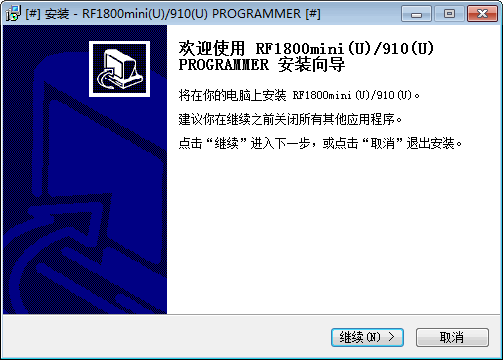
安装说明
一、编程器安装软件所包含的文件
编程器安装软件含两个部分:
1.USB设备驱动软件
其中包括两个文件,分别为“RF40U.INF”和“RF40U.SYS”。
2.编程器操作软件
只有一个文件,其文件名为“setup.exe”。
两个部分先安装哪个都可以,但全部安装完成前不要执行操作软件。
两个部分的安装过程是有区别的,具体步骤下面会详细说明。
只有两个部分的软件都安装好,编程器才能正常工作。
二、USB设备驱动软件的安装
此安装分两种情况进行,其中有一些小差别。
1.第一次在目标计算机上安装“设备驱动”软件(1) 在编程器电源关闭的情况下将两条连接电缆接好。
(2) 打开编程器电源开关,操作系统提示发现新硬件并要求安装设备驱动程序。
(3) 按照操作系统弹出的安装向导安装USB设备驱动,驱动安装文件为“RF40U.INF”。
(“RF40U.SYS”由操作系统自动处理,一般无须人工干预)2.再次安装或升级“设备驱动”软件(“设备驱动”软件不必每次软件升级都更新。如一切正常,只需更新“操作软件”即可。)以前安装过编程器的“设备驱动”软件,此时打开编程器电源开关,操作系统不会提示发现新硬件,也不会要求安装设备驱动程序。如要修改或升级“设备驱动”软件,需要通过操作系统的“控制面板”来进行。
(1) 在编程器电源关闭的情况下将两条连接电缆接好。
(2) 打开编程器电源开关。
(3) 由“开始”->“控制面板”->“系统”->“设备管理器”进入到设备管理窗口。
(4) 在“设备管理器”窗口中点击各有关项前面的“+”号寻找名为“RF40U”的设备并选中此设备。
(5) 更新此设备驱动程序。(注意选择“指定驱动程序的位置”并指向真正的“RF40U.INF”驱动安装文件。操作系统有时会将老的驱动程序副本再安装一遍,而未真正更新此设备驱动。详细请阅读“更新设备驱动附录”)三、编程器操作软件的安装
操作软件的安装相对比较简单,执行“setup.exe”按提示到最后完成即可。
操作软件的升级不必卸载老软件,直接进行新的安装。
四、软件卸载
只卸载操作软件。“设备驱动”软件仍然保留,需要通过操作系统的“控制面板”来进行。
更新设备驱动附录:
如更新或升级设备驱动有问题,请阅读以下内容。
Win9X/Me:
1.找到并删除Windows(操作系统目录)\INF(隐藏的目录)\Other\XinRunFeiRF40U.INF文件。
(防止操作系统将老的驱动程序副本再安装一遍。)2.由Windows窗口左下角“开始”按钮起始,选择“设置”菜单中的“控制面板”。
3.双击“控制面板”中的“系统”图标进入“系统 属性”窗口,在窗口中选择“设备管理器”。
4.在“设备管理器”窗口中点击各有关项前面的“+”号寻找名为“RF48S”的设备并选中此设备。
5.点击窗口下面的“属性”按钮进入“RF40U 属性”窗口,在窗口中选择“驱动程序”。
6.在“驱动程序”窗口中点击窗口下面的“更新驱动程序”按钮进入“更新设备驱动程序向导”窗口。点击“下一步”。
7.选择“指定驱动程序的位置”。点击“下一步”。
8.选择“搜索比当前设备使用的驱动程序更好的驱动程序”,只在“指定位置”前打钩,点击“浏览”。
9.在“浏览文件夹”窗口中,选择“RF40U.INF”文件所在的目录后按“确定”按钮。
10.此时又回到“更新设备驱动程序向导”窗口,点击“确定”。
11.注意窗口提示,如果需要做相应调整,再点击“下一步”直到完成。
Win2000:
1.在Windows(操作系统目录)\INF(隐藏的目录)目录下,找到并删除第一行有如下内容的“OEM?.INF”文件。
(? 为阿拉伯数字)
;; RF40U.inf
同时删除与“OEM?.INF”同名的“OEM?.PNF”文件。
(防止操作系统将老的驱动程序副本再安装一遍。)2.由Windows窗口左下角“开始”按钮起始,选择“设置”菜单中的“控制面板”。
3.双击“控制面板”中的“系统”图标进入“系统特性”窗口,在窗口中选择“硬件”中的“设备管理器”。
4.在“设备管理器”窗口中点击各有关项前面的“+”号寻找名为“RF40U”的设备并选中此设备。
5.点击“操作”菜单下的“属性”项,进入“RF40U 属性”窗口,在窗口中选择“驱动程序”。
6.在“驱动程序”窗口中点击窗口下面的“更新驱动程序”按钮进入“升级设备驱动程序向导”窗口。点击“下一步”。
7.选择“搜索适于我的设备的驱动程序”,点击“下一步”。
8.只在“指定位置”前打钩,点击“下一步”。
9.点击“浏览”按钮进入“查找文件”窗口。
10.在“查找文件”窗口中找到并选择“RF40U.INF”文件后按“打开”按钮。
11.此时又回到“升级设备驱动程序向导”窗口,注意窗口提示,如果需要做相应调整,再点击“下一步”直到完成。
WinXP:
1.在Windows(操作系统目录)\INF(隐藏的目录)目录下,找到并删除第一行有如下内容的“OEM?.INF”文件。
(? 为阿拉伯数字)
;; RF40U.inf
同时删除与“OEM?.INF”同名的“OEM?.PNF”文件。
(防止操作系统将老的驱动程序副本再安装一遍。)2.由Windows窗口左下角“开始”按钮起始,选择菜单中的“控制面板”。
3.双击“控制面板”中的“系统”图标进入“系统属性”窗口,在窗口中选择“硬件”中的“设备管理器”。
4.在“设备管理器”窗口中点击各有关项前面的“+”号寻找名为“RF40U”的设备并选中此设备。
5.点击“操作”菜单下的“更新驱动程序”项,进入“硬件更新向导”窗口。
6.选择“从列表或指定位置安装”。点击“下一步”。
7.选择“在这些位置上搜索最佳驱动程序”,只在“在搜索中包括这个位置”前打钩,点击“浏览”。点击“下一步”。
8.在“浏览文件夹”窗口中,选择“RF40U.INF”文件所在的目录后按“确定”按钮。
9.此时又回到“硬件更新向导”窗口,点击“下一步”。
10.注意窗口提示,如果需要做相应调整,再点击“下一步”直到完成。

